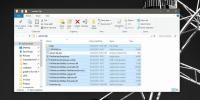सक्षम "शो फ़ोल्डर और खोज विकल्प" यदि विंडोज में एक वायरस द्वारा अक्षम है
विंडोज में, NoFolderOptions नीति नियंत्रण कक्ष से फ़ोल्डर विकल्प छुपाती है और यहां तक कि आदेश के तहत शो फ़ोल्डर और खोज विकल्प भी अक्षम करती है उपकरण विंडोज एक्सप्लोरर में मेनू। यदि आपका कंप्यूटर किसी कार्यालय के वातावरण या किसी अन्य संगठनात्मक नेटवर्क का हिस्सा नहीं है, तो आपको वायरस का खतरा हो सकता है, जो संक्रमण के एक भाग के रूप में इन विकल्पों को निष्क्रिय करता है। रजिस्ट्री में यह नीति फ़ाइल एक्सटेंशन को ज्ञात फ़ाइल प्रकारों पर भी छुपाती है ताकि वायरस आपके सिस्टम को चुपके से संक्रमित कर सके। इस विकल्प को सक्षम करने के लिए, इन सरल चरणों का पालन करें।
शो फ़ोल्डर और खोज विकल्प इस तरह धूसर हो जाता है:
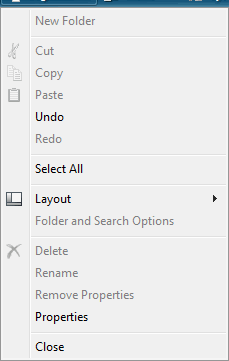
इन विधियों में से किसी एक का पालन करने में सक्षम करने के लिए, अपनी रजिस्ट्री को बैकअप करने से पहले यह सलाह दी जाती है कि कोई भी बदलाव करने से पहले यदि आपका रजिस्ट्री से बैकअप नहीं है, तो आप इससे सीख सकते हैं यहाँ.
रजिस्ट्री संपादक का उपयोग करना
क्लिक करें शुरू मेनू बटन और प्रकार regedit खोज बार में।
यदि उपयोगकर्ता एक्सेस कंट्रोल विंडो अनुमति के लिए पूछती है, तो क्लिक करें जारी रखें.
कब regedit.exe लॉन्च किया गया है:
HKEY_LOCAL_MACHINE \ Software \ Microsoft \ Windows \ CurrentVersion \ नीतियाँ \ Explorer
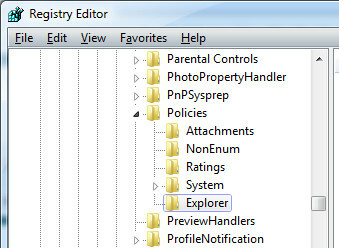
और नेविगेट करें:
HKEY_CURRENT_USER \ Software \ Microsoft \ Windows \ CurrentVersion \ नीतियाँ \ Explorer
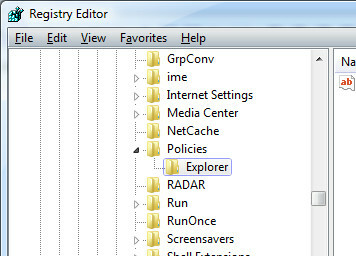
हटाएं NoFolderOptions उपरोक्त स्थानों से मान (यदि कोई मिलता है) और रजिस्ट्री संपादक से बाहर निकलें।
समूह नीति संपादक का उपयोग करना
समूह नीति संपादक रजिस्ट्री संपादक के रूप में महत्वपूर्ण घटक है, लेकिन दुर्भाग्य से विंडोज एक्सपी होम संस्करण और विंडोज में उपलब्ध नहीं है विस्टा होम एडिशन, विंडोज एक्सपी और विंडोज विस्टा के अन्य सभी संस्करणों के लिए, आप पॉलिसी को हटाने के लिए रजिस्ट्री संपादक पद्धति का उपयोग कर सकते हैं स्थापना।
प्रारंभ मेनू और प्रकार पर क्लिक करके समूह नीति संपादक लॉन्च करें gpedit.msc स्टार्ट मेन्यू सर्च बार में।
या आप टाइप कर सकते हैं gpedit.msc रन संवाद बॉक्स में।
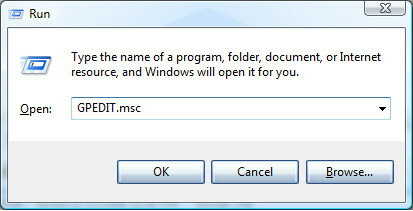
यदि उपयोगकर्ता एक्सेस कंट्रोल विंडो अनुमति के लिए पूछती है, तो क्लिक करें जारी रखें
निम्नलिखित शाखा पर नेविगेट करें:
उपयोगकर्ता कॉन्फ़िगरेशन> प्रशासनिक टेम्पलेट> विंडोज घटक> विंडोज एक्सप्लोरर

डबल क्लिक करें उपकरण मेनू से फ़ोल्डर विकल्प मेनू आइटम को निकालता है
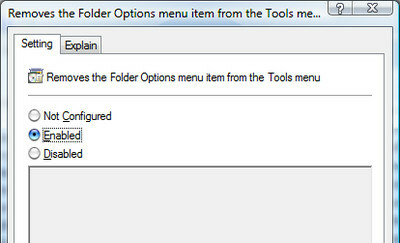
इसे सेट करें विन्यस्त नहीं।
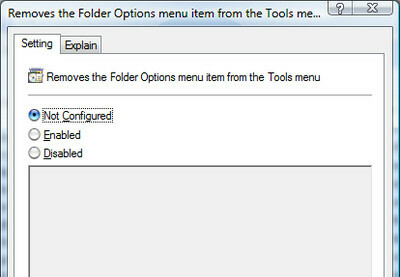
यह आपके विकल्प को फिर से सक्षम करेगा यदि किसी भी वायरस द्वारा अक्षम किया गया है, तो अपने सुझाव और टिप्पणियां रखें।
खोज
हाल के पोस्ट
डुप्लिकेट क्लीनर अब आपको कस्टम फ़िल्टर द्वारा डुप्लिकेट खोजता है
आपकी हार्ड ड्राइव में डुप्लिकेट फ़ाइलें होने से इस तथ्य के कारण बहु...
विंडोज 10 पर ज़िप फ़ाइलों को स्वचालित रूप से कैसे निकालें
macOS में एक साफ-सुथरी सुविधा होती है, जिससे अगर आप जिप फाइल को डाउ...
मॉनिटर और ट्रैक कब और कौन आपके कंप्यूटर पर एक फ़ोल्डर तक पहुँच गया
क्या आपको संदेह है कि आपके कंप्यूटर पर किसी अन्य उपयोगकर्ता द्वारा ...